很多人不知道酷我音乐个性皮肤如何定制?今日为你们带来的文章是酷我音乐个性皮肤是定制方法,还有不清楚小伙伴和小编一起去学习一下吧。 酷我音乐个性皮肤如何定制?酷我音乐个
很多人不知道酷我音乐个性皮肤如何定制?今日为你们带来的文章是酷我音乐个性皮肤是定制方法,还有不清楚小伙伴和小编一起去学习一下吧。
酷我音乐个性皮肤如何定制?酷我音乐个性皮肤定制教程
1、打开手机桌面,点击酷我音乐的图标。
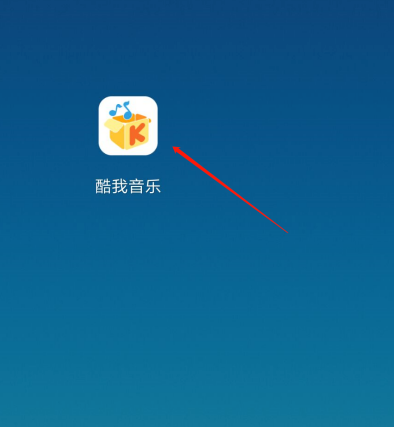
2、打开酷我音乐之后,点击左上角的三条横杠按钮。
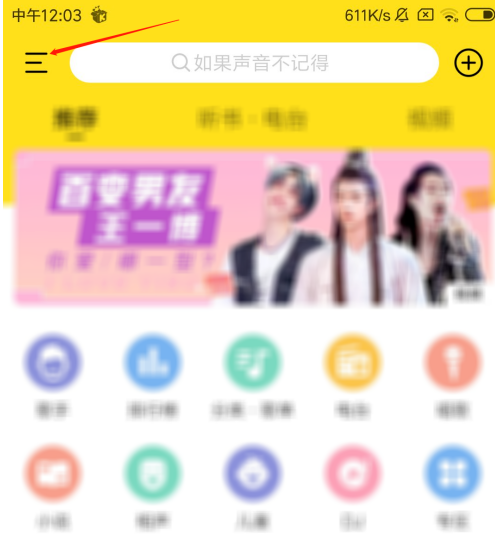
3、在弹出的菜单中,点击个性化皮肤选项。
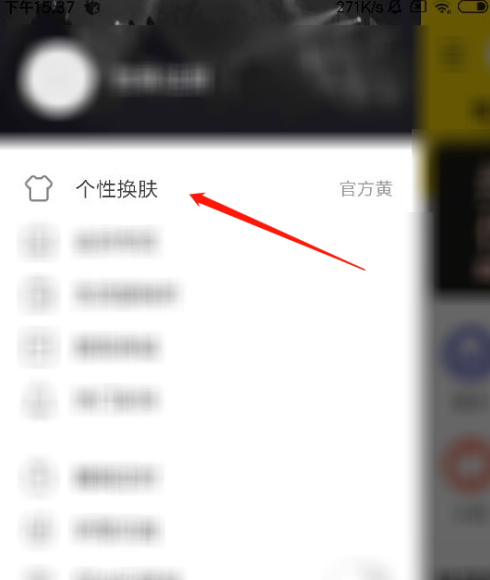
4、点击自定义选项。
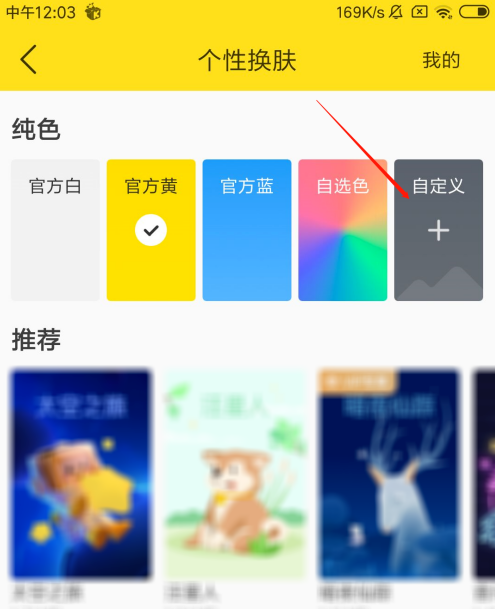
5、在弹出的菜单中,点击相册选项。
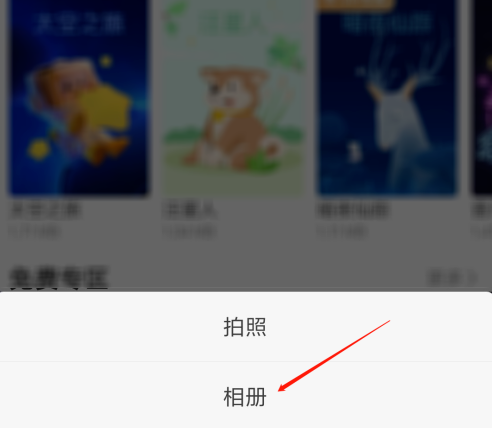
6、选择一张作为皮肤的图片。
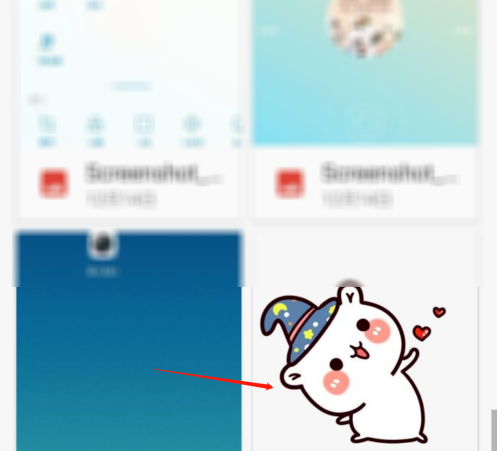
7、选择按钮的颜色,然后点击右上角的完成按钮。
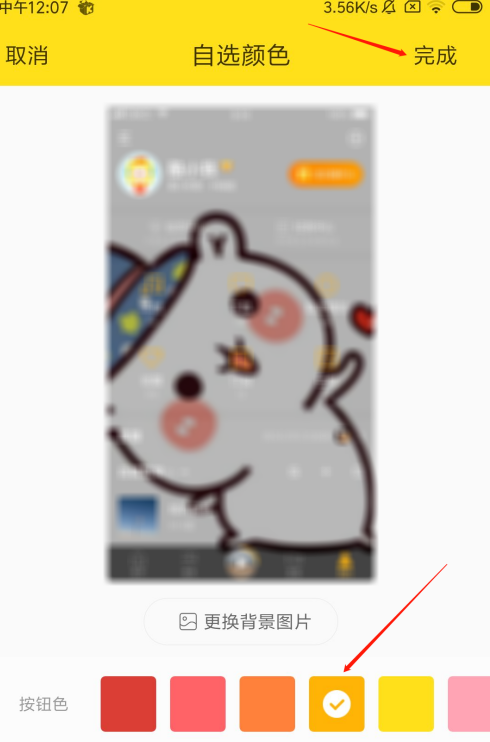
8、点击之后,自定义个性皮肤就设置完成了,如图所示。
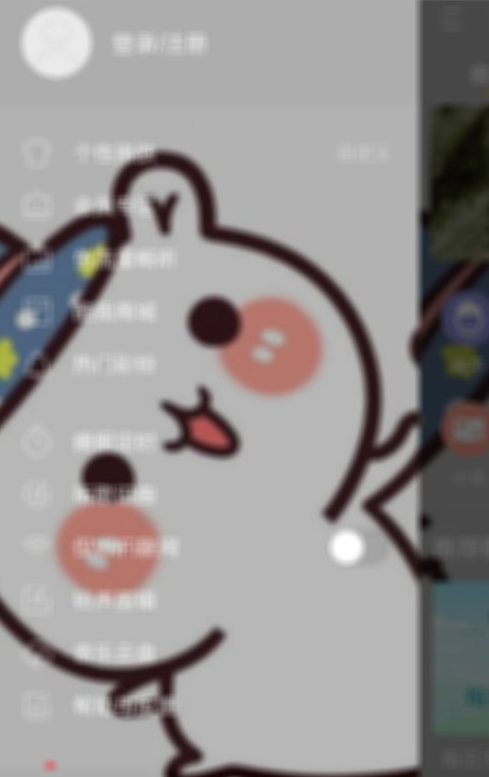
以上就是给大家分享的酷我音乐个性皮肤如何定制的全部内容,更多精彩内容尽在自由互联!
